当我们在谈论电脑性能提升时,常常会提到“双通道内存”。这是一项被广泛应用的技术,能够显著提高计算机的处理速度。但是,有很多用户对于如何开启双通道和它带...
2025-04-06 50 电脑内存
在当今数字时代,电脑已成为我们日常生活中不可或缺的一部分。无论是工作、学习还是娱乐,我们都依赖于电脑的高性能运行。内存作为电脑的重要组成部分之一,其大小直接影响到电脑运行的速度和效率。如何简便快捷地查看自己的电脑内存大小呢?本文将为您提供详细步骤。
在详细介绍如何查看内存之前,有必要先了解一些基础知识。内存(RAM),即随机存取存储器,它是电脑中用于临时存放数据的硬件,对于电脑执行多任务和运行大型应用来说至关重要。了解内存类型和作用,有助于我们更好地理解后续的内容。
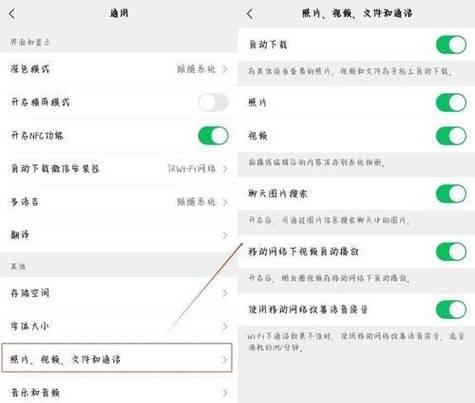
方法一:通过任务管理器查看
任务管理器是Windows操作系统自带的工具,它可以提供电脑当前的运行状况。通过以下步骤,您可以轻松查看电脑内存大小:
1.右键点击电脑桌面左下角的“开始”按钮。
2.在弹出的菜单中选择“任务管理器”。
3.在任务管理器的窗口中,点击“性能”标签。
4.在左侧菜单中选择“内存”。
5.在右侧您会看到“总内存”一项,其下显示的就是您的电脑内存大小。
方法二:使用系统信息
如果您希望查看更为详细的系统信息,那么可以通过系统信息来获取。以下是操作步骤:
1.在电脑桌面左下角的搜索框中输入“msinfo32”。
2.点击搜索结果中的“msinfo32”程序。
方法三:使用第三方软件
除了系统自带的工具,市面上还有许多第三方软件可以帮助我们查看电脑内存大小,比如CPU-Z、Speccy等。使用这些工具通常只需要简单几步:
1.下载并安装相应的第三方软件。
2.打开软件,通常在主界面就会显示内存的相关信息,包括内存大小。
注意:使用第三方软件时,请确保来源的安全性,避免下载含有恶意软件的程序。
方法四:查看电脑物理标签
对于笔记本电脑用户来说,也可以在电脑的底部或电池舱内找到标有硬件配置的物理标签,通常会标明内存规格和大小。但这种方法可能无法得知详细的内存类型和其他详细信息。
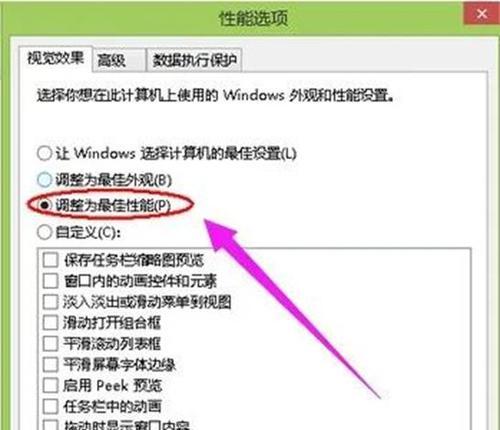
内存大小和性能的关系
很多用户可能好奇内存大小和电脑性能之间的关系。一般来说,更大的内存可以帮助电脑更流畅地运行多任务,尤其是在进行视频编辑、游戏等内存密集型任务时。但除了内存大小,内存的频率和时序也对性能有一定的影响。
内存升级建议
如果您的电脑运行缓慢,可以考虑增加或升级内存条。不过,在购买新的内存条之前,建议先检查当前电脑主板支持的最大内存容量和可用内存插槽。
内存安装小技巧
安装内存条时,请注意以下几点:
1.关闭电脑电源,拔掉电源线。
2.打开电脑机箱,在主板上找到内存插槽。
3.确认内存条的方向正确后,平稳地将其插入插槽中,然后轻轻按下两端以固定。
4.安装完毕后,先不要打开电脑电源,检查内存条是否安装稳固。
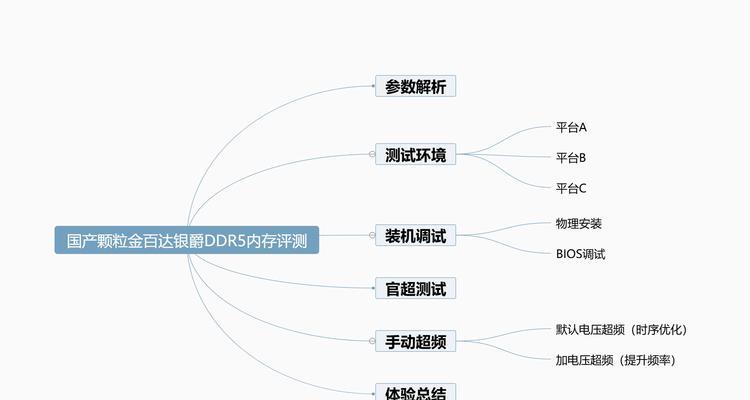
查看电脑内存大小并非难事,无论是通过系统自带的任务管理器、系统信息,还是使用第三方软件,甚至查看物理标签,都有不同的方法可以选择。了解内存的大小与性能的关系,对于需要优化电脑运行速度的用户而言,是十分必要的。同时,若有需要,可以考虑升级内存以提高电脑性能。希望本文能为您提供所有关于如何查看电脑内存大小的必要信息。
标签: 电脑内存
版权声明:本文内容由互联网用户自发贡献,该文观点仅代表作者本人。本站仅提供信息存储空间服务,不拥有所有权,不承担相关法律责任。如发现本站有涉嫌抄袭侵权/违法违规的内容, 请发送邮件至 3561739510@qq.com 举报,一经查实,本站将立刻删除。
相关文章

当我们在谈论电脑性能提升时,常常会提到“双通道内存”。这是一项被广泛应用的技术,能够显著提高计算机的处理速度。但是,有很多用户对于如何开启双通道和它带...
2025-04-06 50 电脑内存
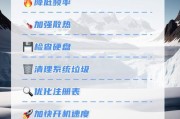
开篇核心突出在追求极限性能的今天,许多电脑用户都会考虑给硬件“加速”,其中就包括了对电脑内存卡进行超频。本文将深入探讨电脑内存卡超频是否真的有助于...
2025-04-06 41 电脑内存

电脑是我们日常生活中不可或缺的工具,在使用过程中,可能由于各种原因导致内存条出现故障。内存对于电脑的顺畅运行至关重要,一旦出现问题,可能会导致系统崩溃...
2025-04-05 38 电脑内存

在谈论电脑性能优化时,内存频率的调节是一个专业技术话题。如果你想进一步挖掘电脑的潜能,那么了解内存频率的调节及其对性能的影响将是一件十分关键的事情。本...
2025-04-04 36 电脑内存
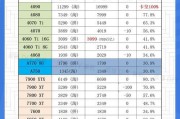
在这个信息爆炸的时代,电脑已成为我们生活中不可或缺的一部分。随着软件和游戏对性能要求的不断提高,越来越多的用户开始关注电脑硬件的升级,尤其是内存条的更...
2025-04-04 35 电脑内存
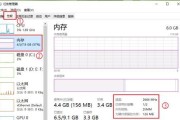
在日常使用电脑过程中,可能会碰到一种奇特的现象——电脑内部散发出异味。对于一些用户来说,这种异味可能来自于电脑内存条。电脑内存发臭的现象虽然不常见,但...
2025-04-04 31 电脑内存